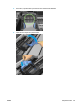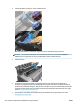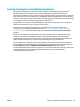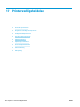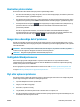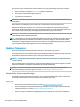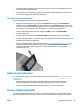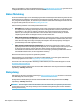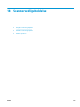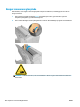HP DesignJet T2500 Multifunction Printer series - User Guide
Kontroller printerstatus
Du kan kontrollere den aktuelle status på printeren på forskellige måder:
●
Hvis du starter HP Utility og vælger din printer, ser du en side med oplysninger, der beskriver printerens
status samt dens papir- og blækforbrugsvarer.
●
Hvis du åbner den integrerede server, vil du se oplysninger om den generelle status på printeren. Siden
Supplies (Forbrugsvarer) på fanen Main (Generelt) beskriver statussen på papir- og blækforbrugsvarer.
●
På frontpanelet kan du trykke på for at få oplysninger om papir, blækniveauer, blækpatroner og
printhoved. Hvis der er et aktuelt problem, føres du automatisk til det område med de mest
presserende problemer.
Hvis der er nogen aktuelle advarsler, viser den øverste række af startskærmbilledet den højest
prioriterede advarsel. Tryk på advarselsmeddelelsen for at se den fane, hvor denne meddelelse vises,
så problemet kan blive løst. Tryk på og for at få vist listen over advarsler.
Rengør den udvendige del af printeren
Rengør det udvendige af printeren samt alle andre dele af printeren, som du regelmæssigt berører, som en
del af den normale drift, med en fugtig svamp eller en blød klud og et mildt rengøringsmiddel, f.eks. flydende
ikke-ridsende sæbe.
ADVARSEL! Hvis du vil undgå at få et elektrisk stød, skal du sørge for, at printeren er slukket, og stikket
trukket ud, før du rengør den. Undgå, at der kommer vand ind i printeren.
FORSIGTIG: Brug ikke rengøringsmidler med slibeeffekt på printeren.
Vedligehold blækpatronerne
Der kræves ingen specifik vedligeholdelse i en patrons levetid. Men for for at opretholde den bedste
udskriftskvalitet, skal du udskifte en patron når den når udløbsdatoen. Printerens frontpanel skal give dig
besked, når en patron når sin udløbsdato.
Du kan også tjekke en patrons udløbsdatoen til enhver tid: Se under Kontroller printerstatus på side 155.
Se også Håndtering af blækpatroner og printhoved på side 141.
Flyt eller opbevar printeren
Hvis du har brug for at flytte eller opbevare printeren, skal du klargøre den korrekt for at undgå mulig skade
på den. Følg anvisningerne nedenfor for at klargøre printeren.
1. Fjern ikke blækpatronerne eller printhovedet.
2. Sørg for, at der ikke er ilagt papir.
3. Kontroller, at printeren er ledig.
4. Tag alle kabler, der forbinder printeren til et netværk eller en computer, ud.
5. Hvis det forekommer sandsynligt, at stableren hindrer flytning af printeren gennem døråbningerne, kan
du folde den væk ved at fjerne to skruer.
DAWW Kontroller printerstatus 155